Parallels Toolbox نرم افزاری همه کاره با بیش از ۴۰ ابزار برای ویندوز و مکینتاش میباشد. Parallels Toolbox به شما این امکان را میدهد تا از کامپیوتر خود استفاده حداکثری را بدون نیاز به یادگیری تنظیمات پیچیده ببرید. از ویژگیهای قابل توجه نرم افزار Parallels Toolbox می توان به سادگی در استفاده، عدم نیاز به دانش فنی پیچیده، قابلیت کار با ابزارهای مختلف در یک رابط کاربری متمرکز و قابلیت تنظیم طبق نیاز کاربر اشاره کرد.
ابزار Archive
- با استفاده از Archive می توانید بایگانی های فشرده شده ایجاد کنید تا از فضای دیسک خود صرفه جویی کنید یا چندین فایل را به سادگی به اشتراک بگذارید. شما می توانید برای بایگانی های خود، رمز عبور قرار دهید و فقط کسانی که رمز عبور را می دانند، به فایل های بایگانی شده دسترسی داشته باشند. شما می توانید بخشی از فایل های خود را از محل های مختلف در یک پوشه سازماندهی نشده جمع آوری کنید و فقط با اجرای Archive از Toolbox و بکشیدن فایل ها و پوشه ها به پنجره آن، بایگانی ایجاد کنید – نیازی به جابجایی یا کپی فایل ها به یک پوشه منبع نیست. وقتی گزینه رمز عبور فعال است، این ابزار هنگام ایجاد یک بایگانی از شما خواستار وارد کردن رمز عبور میشود. حتی شما میتوانید یک رمز عبور پیش فرض مشخص کنید، بنابراین بعدی که شما بایگانی ایجاد می کنید، به طور خودکار بایگانی بعدی شما به رمز عبور تعیین شده قبلی مرتبط می شود.
ساخت بارکد
- از این ابزار برای تولید بارکدها استفاده کنید. شما نیاز دارید تا متن یا URL خود را وارد کنید، فرمت بارکد را انتخاب کنید، و برنامه به صورت بی دردسر یک تصویر بارکد یا QR code تولید میکند. سپس شما میتوانید بارکد را در کلیپ بورد کپی کنید یا آن را به عنوان فایل تصویری برای چاپ ذخیره کنید.
خواندن بارکد
- از این ابزار برای جستجوی بارکدها استفاده کنید. شما میتوانید یک تصویر حاوی بارکد را به این ابزار بکشید تا بارکد شناسایی شود. همچنین، شما میتوانید یک بارکد را با نگه داشتن آن در مقابل دوربین کامپیوتر خود اسکن کنید.
مسدود کردن دوربین
- از این ابزار برای قطع دسترسی به دوربین داخلی کامپیوتر خود استفاده کنید. دوربین در دسترس نخواهد بود تا زمانی که شما ابزار را مجدداً برای فعال سازی آن راهاندازی کنید. احتمالاً برای دوباره راهاندازی، نیاز به راهاندازی مجدد سیستم باشد.
گرفتن تصویر از دسکتاپ
- از این ابزار برای گرفتن تصویر از یک منطقه انتخابی، یک پنجره یا کل صفحه استفاده کنید. فایل تصویر در دسکتاپ شما ظاهر خواهد شد.
پاکسازی درایو
- از این ابزار برای گرفتن فضای بیشتر و بهینهسازی کامپیوتر خود استفاده کنید. “Clean Drive” سیستم را اسکن میکند و فایلهایی را که میتوانند به صورت ایمن حذف شوند – نظیر کش، لاگها، فایلهای موقت و غیره – شناسایی میکند. “Clean Drive” فایلها را به طور خودکار حذف نمیکند – پس از اسکن سیستم، شما میتوانید تصمیم بگیرید که چه فایلهایی را حذف و چه فایلهایی را نگه دارید.
بستن برنامهها
- این ابزار با یک کلیک، تمام پنجرههای باز شده را کمینه کرده و یا همه برنامههایی را که در نوار وظیفه قابل مشاهده هستند، خارج میکند.
تبدیل فایل ویدئویی
- از این ابزار برای تبدیل فایلهای ویدئویی به گونهای استفاده کنید که در برنامه ویدئویی گوشی هوشمند یا تبلت شما پخش شود. کافیست یک فایل ویدئویی را – مثلاً فیلم یا سریال مورد علاقه خود – به پنجره ابزار بکشید و آن را تبدیل کنید. این ابزار تقریباً هر فرمت ویدئویی را میتواند تبدیل کند و میتواند فایل ویدئویی تبدیل شده را به کتابخانه iTunes شما اضافه کند.
تبدیل فایل صوتی
- از این ابزار برای تبدیل فرمت فایل صوتی به فرمت مورد نظر استفاده کنید. تقریباً تمامی فرمتهای ورودی پشتیبانی میشوند: mp4، mov، mp3، m4v، avi، flac، fly، Mac، ac3، amr، au، caf، m4b، pga، wma، web، 3g2، 3gp، der، mkv، mpg، mpeg، rm، rmvb، ts، von، wem، wmv. فرمتهای خروجی زیر پشتیبانی میشوند: MP3، MP4، AAC، FLAC، OGA، WAV، WMA، AC3، AIFF.
حالت بیصدا
- از این ابزار هنگامی استفاده کنید که میخواهید از تشویشکنندهها دوری کنید و بر روی وظیفه در دست انجام خود تمرکز کنید. هنگام فعال شدن، اعلانهای ویندوز غیرفعال میشوند. برای خاموش کردن این حالت، به ابزار دوباره کلیک کنید. تنظیمات پیشین برگردانده میشوند.
جلوگیری از به خواب رفتن ویندوز
- هنگامی که این ابزار فعال شود، کامپیوتر شما از خوابیدن جلوگیری میکند و نمایشگر شما را از کم روشن نشدن جلوگیری میکند. این ابزار زمانی مفید است که میخواهید از وقفه ناگهانی در وظیفه مطمئن شوید. هنگام فعال شدن، تمام تنظیماتی که باعث خوابیدن کامپیوتر شما میشوند، غیرفعال میشوند. برای غیرفعال کردن این حالت و بازگرداندن تمام تنظیمات خوابیدن، به سادگی از ابزار دوباره استفاده کنید.
دانلود فایل صوتی
- از این ابزار برای دانلود فایلهای صوتی از اینترنت استفاده کنید. لینک فایل صوتی یا URL وب سایت حاوی لیست پخش مورد نظر را در پنجره ابزار کپی کرده و درج کنید. به صورت پیش فرض، فایلهای صوتی در پوشه دانلودها ذخیره میشوند.
دانلود ویدئو
- از این ابزار برای دانلود ویدئوها از اینترنت استفاده کنید. برای دانلود ویدئو، آدرس URL وب سایت حاوی ویدئو مورد نظر را کپی و در پنجره ابزار paste کنید. بسیاری از سایتهای اشتراک ویدئویی محبوب شامل فیسبوک، یوتیوب، ویمئو و غیره پشتیبانی میشوند. فایلهای ویدئویی در پوشه دانلودها در کامپیوتر شما ذخیره میشوند.
خروج حافظه
- از این ابزار برای خروج تمام حافظههای نصب شده در کامپیوتر خود استفاده کنید، شامل حافظههای جابجاییپذیر محلی مانند هارد دیسکهای خارجی و کارتهای حافظه، و حتی تصاویر دیسک نصب شده. هنگام باز کردن ابزار، برنامه به طور فوری سعی میکند تا تمامی حافظهها را خارج کند. شما میتوانید نوع حافظههایی را که میخواهید خروج دهید را در تنظیمات این ابزار مشخص کنید.
رمزگذاری فایلها
- از این ابزار برای رمزگذاری و رمزگشایی فایلها استفاده کنید. به عنوان یک ابزار Mac خوبیکن، میتوانید رمزهای رمزگذاری را در Keychain Mac ذخیره کرده و از Touch ID استفاده کنید، اگر Mac شما این قابلیت را داشته باشد. این ابزار همچنین فایلها و پوشههای چندگانه را برای رمزگذاری قبول میکند: فقط فایلهای بیشتری را به ناحیه رها در ابزار بکشید تا آنها را اضافه کنید. از آنجایی که رمزگذاری cross-platform اغلب لازم است، ابزار Encrypt Files از رمزگذاری AES-256 استفاده میکند که به شما امکان میدهد فایل را بین ویندوز و MacOS به اشتراک بگذارید و رمزگشایی کنید.
صرفهجویی انرژی
- از این ابزار برای افزایش عمر باتری کامپیوتر خود استفاده کنید. هنگامی که حالت صرفهجویی انرژی فعال شود، این ابزار به طور خودکار شناسایی میکند که کامپیوتر شما به باتری تغییر کرده است و تعدادی گزینه صرفهجویی در انرژی که به طور معمول درون سیستم عامل پنهان شدهاند فعال میشوند. اگر نمیخواهید این ابزار به طور خودکار فعال شود، میتوانید آن را در تنظیمات ابزار غیرفعال کنید.

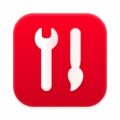

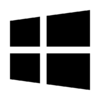


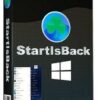
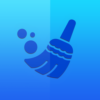
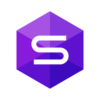
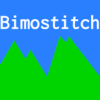




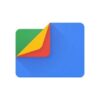









ارسال دیدگاه
دیدگاه کاربران
0